docker 설치 및 실습
일반 설치
업데이트 및 HTTP 패키지 설치
$ sudo apt update
$ sudo apt-get install -y ca-certificates \
curl \
software-properties-common \
apt-transport-https \
gnupg \
lsb-release
GPG 키 및 저장소 추가
$ sudo mkdir -p /etc/apt/keyrings
$ curl -fsSL https://download.docker.com/linux/ubuntu/gpg | sudo gpg --dearmor -o /etc/apt/keyrings/docker.gpg
$ echo \
"deb [arch=$(dpkg --print-architecture) signed-by=/etc/apt/keyrings/docker.gpg] https://download.docker.com/linux/ubuntu \
$(lsb_release -cs) stable" | sudo tee /etc/apt/sources.list.d/docker.list > /dev/null
도커 엔진 설치
$ sudo apt update
$ sudo apt install docker-ce docker-ce-cli containerd.io도커는 CE(Community Edition)과 EE(Enterprise Edition)으로 나뉜다.
EE는 유료 제공 기업용 솔루션이고, 본인은 무료 버전인 CE 버전을 사용하였다.
(핵심 컨테이너 기능은 동일함)
도커 버전 확인
$ sudo docker version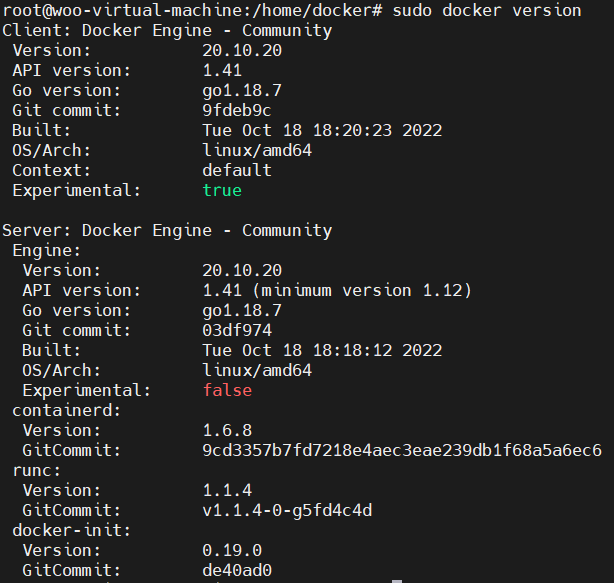
docker 실습
도커 컨테이너로 Hello world 메세지를 출력하는 애플리케이션을 실행하겠다.
docker container run 명령은 컨테이너로 애플리케이션을 실행하라는 도커 명령이다.
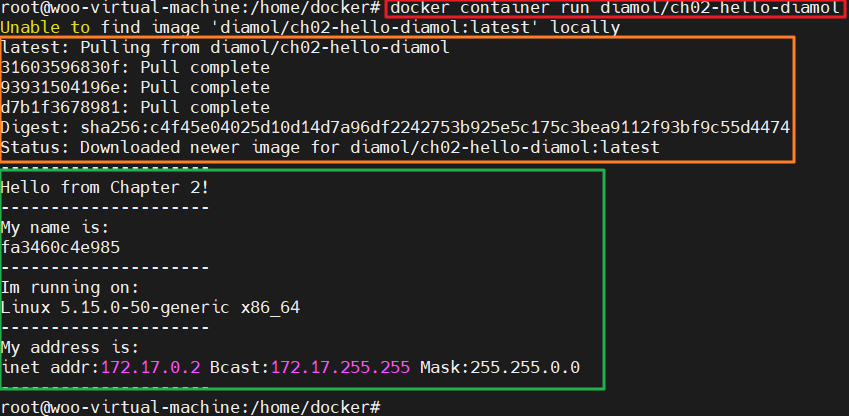
이름이 diamol/ch02-hello-diamol 인 도커 애플리케이션 패키지(이미지)를 다운받고, 컨테이너로 애플리케이션을 실행해 메세지를 출력한다.
주황 사각형은 이 컴퓨터에서는 현재 해당하는 패키지가 없어 내려받는 과정,
초록 사각형은 패키지를 사용하여 컨테이너를 실행시켜, 애플리케이션이 로그를 출력한 내용이다.
또한 컨테이너가 실행 중인 환경을 출력하는데,
- 컴퓨터의 이름
- 운영제체 종류
- 네트워크 주소
를 나타내며, 동일한 명령을 다시 입력하면 실행 메세지 중 운영체제와 아키텍처에 관한 이름은 같으며, 컴퓨터 이름과 네트워크 주소에 대한 내용은 달라진다.
컨테이너 환경
같은 컴퓨터에서 컨테이너들은 운영체제와 CPU, 메모리를 공유하며, 호스트명, ip주소, 디스크를 독립적으로 가지게 된다.
컨테이녀 접속 및 터미널 세션으로 컨테이너 조작
$ docker container run --interactive --tty diamol/base- --interactive 플래그를 사용하면 컨테이너에 접속된 상태가 된다.
- --tty 플래그는 터미널 세션을 통해 컨테이너를 조작하겠다는 의미다
컨테이너 명령어
$ docker container ls
# 현재 실행중인 모든 컨테이너에 대한 정보 확인
$ docker container top f1
# 대상 컨테이너에서 실행 중인 프로세스 목록을 확인
$ docker container logs f1
# 대상 컨테이너에서 수집된 모든 로그 출력
$ docker container inspect f1
# 대상 컨테이너의 상세한 정보 출력지금까지 텍스트 출력 후 종료되는 컨테이너와 대화식 컨테이너로 실행 실습을 진행하였는데,
터미널 세션을 끝내고 docker container ls 명령을 입력하면 현재 실행 중인 컨테이너가 없다고 나타난다.
- 컨테이너 내부의 애플리케이션이 실행 중이어야 컨테이너의 상태도 실행 중이 된다.
애플리케이션 프로세스가 종료되면 컨테이너 상태도 Existed가 되며, CPU 자원이나 메모리를 사용하지 않는다. - 컨테이너는 종료되어도 사라지지 않는다.
즉, 다시 실행하거나, 로그를 확인하거나, 새로운 파일을 복사하거나 할 수 있다.
docker container ls 명령으로는 실행 중인 컨테이너의 목록만 볼 수 있지만, 종료된 컨테이너도 삭제하지 않는 한 그대로 남아 있다.
컨테이너의 파일 시스템이 그대로 남아 있으므로,, 호스트 컴퓨터의 디스크 공간을 계속 점유함
컨테이너 백그라운드 실행 유지
$ docker container run --detach --publish 8088:80 diamol/ch02-hello-diamol-web
- --detach : 컨테이너를 백그라운드에서 실행하며 컨테이너 ID를 출력한다.
- --publish : 컨테이너의 포트를 호스트 컴퓨터에 공개한다.
이후 브라우저에서 http://localhost:8088 페이지에 접근한다.
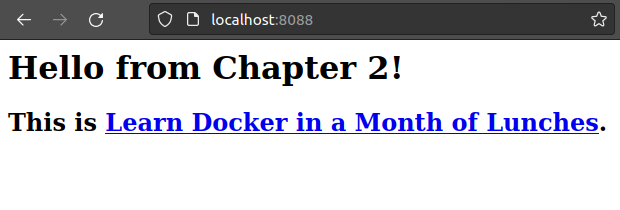
HTTP 요청은 로컬 컴퓨터에서 보낸것인데, HTTP 응답은 컨테이너로부터 나온다.
컨테이너 삭제
컨테이너 사용이 끝난 후 docker container rm 명령에 컨테이너 ID를 지정하여 삭제할 수 있다.
- --force 플래그를 사용하면 실행 중인 컨티이너라도 삭제가 가능하다.
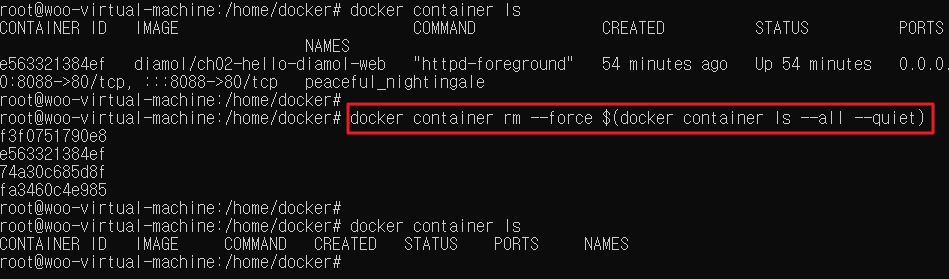
$() 문법으로 괄호 안 명령의 출력을 다른 명령으로 전달이 가능하다.
전체 명령으로 호스트 컴퓨터에 존재하는 모든 컨테이너 목록을 만든 다음 컨테이너를 제거하는 것이다.
삭제 전 확인 절차가 없기 때문에 사용할때 주의하여야 한다.
컨테이너 파일 시스템 다루기
연습문제.
앞서 실행하였던 웹 사이트 컨테이너를 실행하고 index.html 파일을 교체해 웹 페이지 내용 수정
- docker container 명령을 사용하여 컨테이너 대상의 기능 목록을 확인할 수 있다.
- 모든 docker 명령어 --help 플래그를 추가하면 도움말을 볼 수 있다.
- 사용한 도커 이미지(diamol/ch02-hello-diamol-web)안에 웹 페이지 파일은
/usr/local/apapche2/htdocs 경로로 존재한다
실행중인 컨테이너 파일 내용 수정 완료
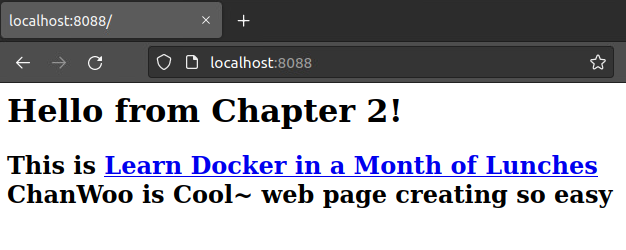
docker exec -it a3 /bin/sh
exec 명령어는 실행중인 컨테이너에서 명령을 실행할 수 있게 한다.- i 옵션은 터미널과 컨테이너를 지속적으로 연결시켜주며,
- t 옵션은 터미널 환경을 조성시켜 준다.
- 이후 index.html 파일을 찾아 vim를 사용하여 내용을 수정하였다.
'Docker_컨테이너' 카테고리의 다른 글
| [Docker] 도커 네트워크 삭제 및 신규 할당 (0) | 2024.10.21 |
|---|
docker 설치 및 실습
일반 설치
업데이트 및 HTTP 패키지 설치
$ sudo apt update
$ sudo apt-get install -y ca-certificates \
curl \
software-properties-common \
apt-transport-https \
gnupg \
lsb-release
GPG 키 및 저장소 추가
$ sudo mkdir -p /etc/apt/keyrings
$ curl -fsSL https://download.docker.com/linux/ubuntu/gpg | sudo gpg --dearmor -o /etc/apt/keyrings/docker.gpg
$ echo \
"deb [arch=$(dpkg --print-architecture) signed-by=/etc/apt/keyrings/docker.gpg] https://download.docker.com/linux/ubuntu \
$(lsb_release -cs) stable" | sudo tee /etc/apt/sources.list.d/docker.list > /dev/null
도커 엔진 설치
$ sudo apt update
$ sudo apt install docker-ce docker-ce-cli containerd.io도커는 CE(Community Edition)과 EE(Enterprise Edition)으로 나뉜다.
EE는 유료 제공 기업용 솔루션이고, 본인은 무료 버전인 CE 버전을 사용하였다.
(핵심 컨테이너 기능은 동일함)
도커 버전 확인
$ sudo docker version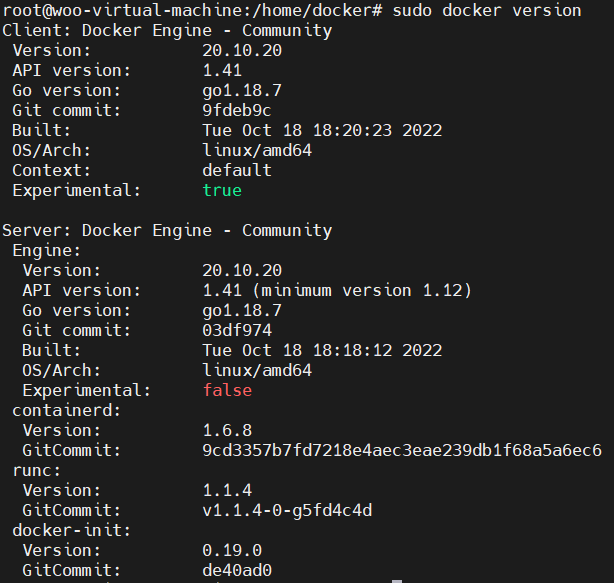
docker 실습
도커 컨테이너로 Hello world 메세지를 출력하는 애플리케이션을 실행하겠다.
docker container run 명령은 컨테이너로 애플리케이션을 실행하라는 도커 명령이다.
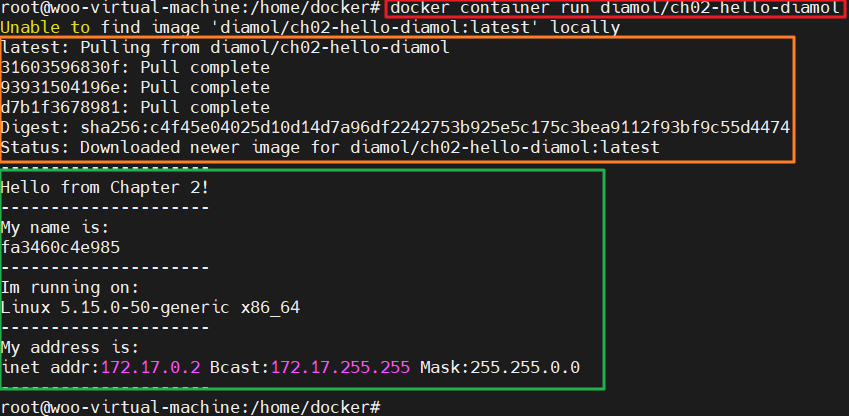
이름이 diamol/ch02-hello-diamol 인 도커 애플리케이션 패키지(이미지)를 다운받고, 컨테이너로 애플리케이션을 실행해 메세지를 출력한다.
주황 사각형은 이 컴퓨터에서는 현재 해당하는 패키지가 없어 내려받는 과정,
초록 사각형은 패키지를 사용하여 컨테이너를 실행시켜, 애플리케이션이 로그를 출력한 내용이다.
또한 컨테이너가 실행 중인 환경을 출력하는데,
- 컴퓨터의 이름
- 운영제체 종류
- 네트워크 주소
를 나타내며, 동일한 명령을 다시 입력하면 실행 메세지 중 운영체제와 아키텍처에 관한 이름은 같으며, 컴퓨터 이름과 네트워크 주소에 대한 내용은 달라진다.
컨테이너 환경
같은 컴퓨터에서 컨테이너들은 운영체제와 CPU, 메모리를 공유하며, 호스트명, ip주소, 디스크를 독립적으로 가지게 된다.
컨테이녀 접속 및 터미널 세션으로 컨테이너 조작
$ docker container run --interactive --tty diamol/base- --interactive 플래그를 사용하면 컨테이너에 접속된 상태가 된다.
- --tty 플래그는 터미널 세션을 통해 컨테이너를 조작하겠다는 의미다
컨테이너 명령어
$ docker container ls
# 현재 실행중인 모든 컨테이너에 대한 정보 확인
$ docker container top f1
# 대상 컨테이너에서 실행 중인 프로세스 목록을 확인
$ docker container logs f1
# 대상 컨테이너에서 수집된 모든 로그 출력
$ docker container inspect f1
# 대상 컨테이너의 상세한 정보 출력지금까지 텍스트 출력 후 종료되는 컨테이너와 대화식 컨테이너로 실행 실습을 진행하였는데,
터미널 세션을 끝내고 docker container ls 명령을 입력하면 현재 실행 중인 컨테이너가 없다고 나타난다.
- 컨테이너 내부의 애플리케이션이 실행 중이어야 컨테이너의 상태도 실행 중이 된다.
애플리케이션 프로세스가 종료되면 컨테이너 상태도 Existed가 되며, CPU 자원이나 메모리를 사용하지 않는다. - 컨테이너는 종료되어도 사라지지 않는다.
즉, 다시 실행하거나, 로그를 확인하거나, 새로운 파일을 복사하거나 할 수 있다.
docker container ls 명령으로는 실행 중인 컨테이너의 목록만 볼 수 있지만, 종료된 컨테이너도 삭제하지 않는 한 그대로 남아 있다.
컨테이너의 파일 시스템이 그대로 남아 있으므로,, 호스트 컴퓨터의 디스크 공간을 계속 점유함
컨테이너 백그라운드 실행 유지
$ docker container run --detach --publish 8088:80 diamol/ch02-hello-diamol-web
- --detach : 컨테이너를 백그라운드에서 실행하며 컨테이너 ID를 출력한다.
- --publish : 컨테이너의 포트를 호스트 컴퓨터에 공개한다.
이후 브라우저에서 http://localhost:8088 페이지에 접근한다.
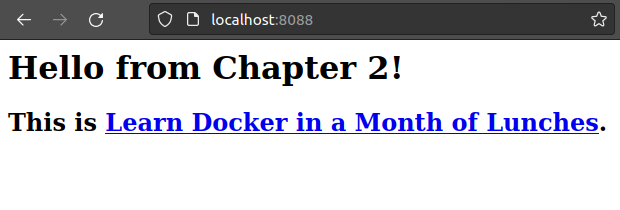
HTTP 요청은 로컬 컴퓨터에서 보낸것인데, HTTP 응답은 컨테이너로부터 나온다.
컨테이너 삭제
컨테이너 사용이 끝난 후 docker container rm 명령에 컨테이너 ID를 지정하여 삭제할 수 있다.
- --force 플래그를 사용하면 실행 중인 컨티이너라도 삭제가 가능하다.
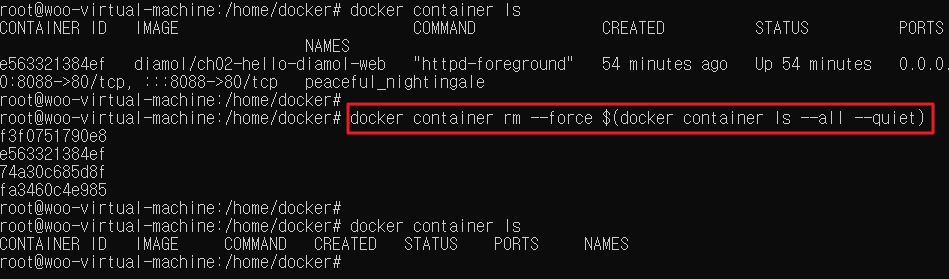
$() 문법으로 괄호 안 명령의 출력을 다른 명령으로 전달이 가능하다.
전체 명령으로 호스트 컴퓨터에 존재하는 모든 컨테이너 목록을 만든 다음 컨테이너를 제거하는 것이다.
삭제 전 확인 절차가 없기 때문에 사용할때 주의하여야 한다.
컨테이너 파일 시스템 다루기
연습문제.
앞서 실행하였던 웹 사이트 컨테이너를 실행하고 index.html 파일을 교체해 웹 페이지 내용 수정
- docker container 명령을 사용하여 컨테이너 대상의 기능 목록을 확인할 수 있다.
- 모든 docker 명령어 --help 플래그를 추가하면 도움말을 볼 수 있다.
- 사용한 도커 이미지(diamol/ch02-hello-diamol-web)안에 웹 페이지 파일은
/usr/local/apapche2/htdocs 경로로 존재한다
실행중인 컨테이너 파일 내용 수정 완료
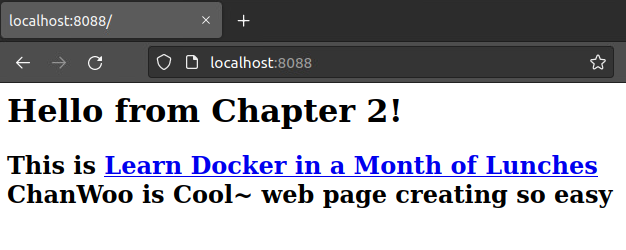
docker exec -it a3 /bin/sh
exec 명령어는 실행중인 컨테이너에서 명령을 실행할 수 있게 한다.- i 옵션은 터미널과 컨테이너를 지속적으로 연결시켜주며,
- t 옵션은 터미널 환경을 조성시켜 준다.
- 이후 index.html 파일을 찾아 vim를 사용하여 내용을 수정하였다.
'Docker_컨테이너' 카테고리의 다른 글
| [Docker] 도커 네트워크 삭제 및 신규 할당 (0) | 2024.10.21 |
|---|
